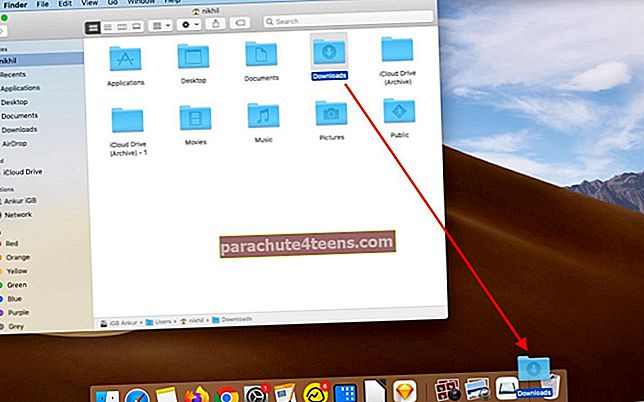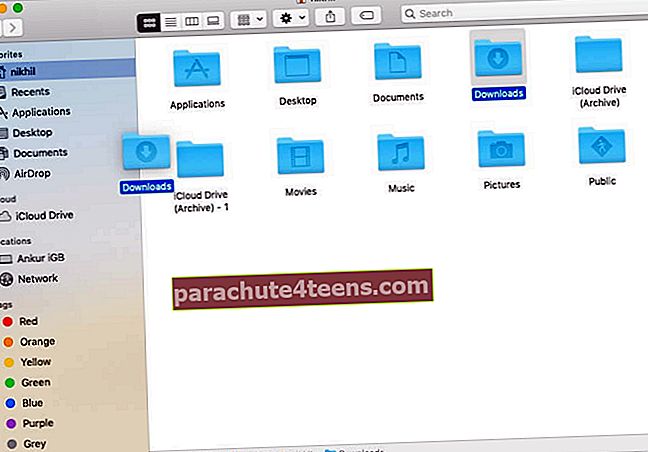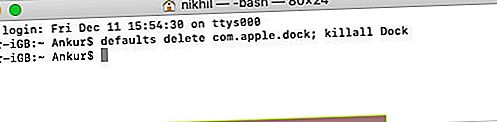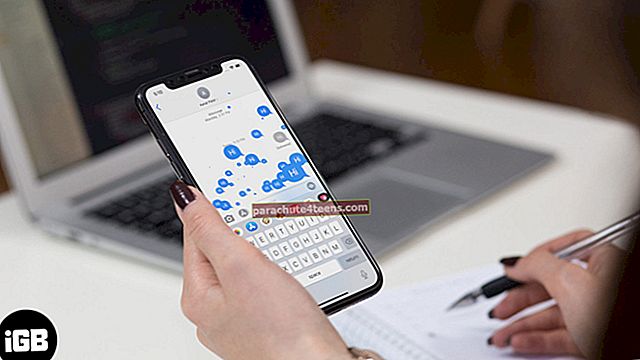Pēc noklusējuma Mac dokā blakus mapei Miskaste ir mape Lejupielādes. Tomēr, ja esat to nejauši (vai pat tīši) noņēmis no doka un jums ir grūtāk piekļūt lejupielādētajiem failiem, neuztraucieties! Šeit ir divi vienkārši veidi, kā atjaunot trūkstošo mapi Lejupielādes Mac.
Es jums parādīšu arī dažus citus ātrus veidus, kā piekļūt šai mapei.
- 2 veidi, kā atjaunot mapi Lejupielādes MacOS dokā
- Atjaunojiet lejupielādes mapi no mājas direktorija
- Atiestatiet doku, lai atjaunotu mapi Lejupielādes
- 5 papildu veidi, kā piekļūt lejupielāžu mapei Mac
2 veidi, kā atjaunot mapi Lejupielādes MacOS dokā
Atjaunojiet lejupielādes mapi no mājas direktorija
- Atveriet Meklētājs.
- Nospiediet Komanda + Shift + H. Vai arī augšējā izvēlnes joslā noklikšķiniet uz Ej → Mājas.

- Velciet Lejupielādes mapi pa kreisi no ikonas Miskaste.
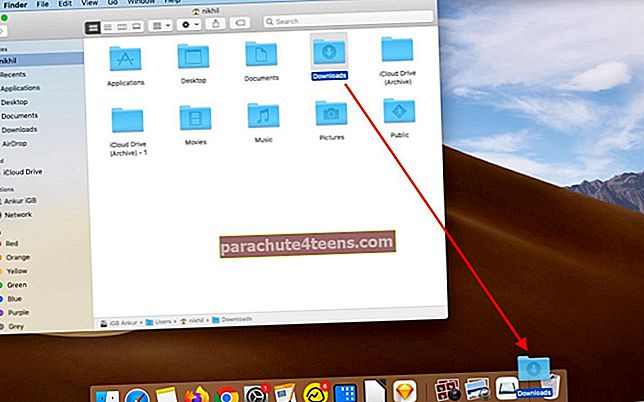

Piezīmes:
- Mapi Lejupielādes (vai jebkuru mapi) nevar pievienot citur dokā.
- Ja no sānjoslas Finder esat noņēmis mapi Lejupielādes, veiciet pirmās divas darbības un velciet to uz sānjoslu, nevis velciet to uz miskastes ikonu.
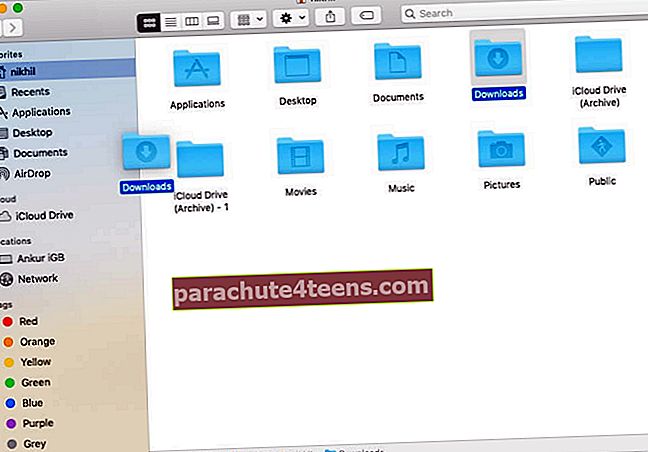
Atiestatiet doku, lai atjaunotu mapi Lejupielādes
- Atvērt Termināls - varat nospiest Komanda + atstarpes taustiņš lai palaistu Spotlight Search un ierakstiet “Terminal”.
- Ierakstiet vai ielīmējiet šo komandu Terminal un nospiediet Enter.
pēc noklusējuma izdzēst com.apple.dock; killall Doks - Jūs uzreiz redzēsiet izmaiņas. Ja to nedarāt, restartējiet Mac.
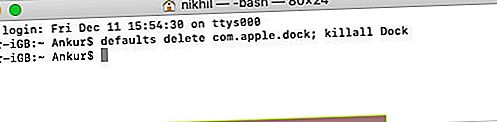
Piezīme: Iepriekš minētās darbības atiestatīs jūsu doku. Tas nozīmē, ka visi tā pielāgojumi tiks zaudēti.
Bonuss: 5 papildu veidi, kā piekļūt lejupielāžu mapei Mac
Papildus mapei Lejupielādes Dock šeit ir daži citi veidi, kā piekļūt šai mapei.
- Izmantojot īsinājumtaustiņus: Finder nospiediet Opcija + komanda + L. Padoms: Ja to izdarīsit pārlūkā Chrome, jūs tiksiet novirzīts uz pārlūkprogrammas lejupielāžu sarakstu.
- Izmantojot augšējo izvēlnes joslu: Finder noklikšķiniet uz Ej un atlasiet Lejupielādes.
- Izmantojot Spotlight: Nospiediet Komanda + atstarpes taustiņš un ierakstiet mapes nosaukumu.
- Programmā Finder: Jūs redzēsiet arī Lejupielāžu mape kreisajā sānjoslā.
- Izmantojot Siri: Izsauciet Siri un lūdziet viņuatveriet mapi Lejupielādes.‘
Mēs ceram, ka mape Lejupielādes tagad būs redzama!
Neatkarīgi no tā, kāpēc jūsu mape Lejupielādes tika noņemta, izmantojot jebkuru no iepriekš minētajām darbībām, varat ātri atkārtoti pievienot mapi Lejupielādes Dock. Varat arī ar peles labo pogu noklikšķināt uz mapes Lejupielādes ikonas un sadaļā “Skatīt saturu kā” izvēlēties citu skata stilu.

Visbeidzot, ja vēlaties vēlreiz noņemt mapi Lejupielādes (lai iegūtu tīrāku doku), velciet tās mapes ikonu uz darbvirsmu. Vai arī ar peles labo pogu noklikšķiniet uz tā, izvēlieties Opcijas → Noņemt no dokas.

LASI TĀLĀK:
- Kā izmantot doku savā iPad
- Dock izmantošanas darbības savā Apple Watch
- Kā pievienot vietnes saīsni dokam Mac datorā